Как разобрать кулер компьютера

Обычно внутри системного блока устанавливается минимум два кулера, один из которых накрывает процессор, а второй отвечает за выдув воздуха из корпуса. Каждый такой вентилятор имеет свои особенности и в принципе работы, и в строении, однако в целом их конструкция очень схожа. Как и любой подобный механизм, кулер со временем начинает работать хуже или вовсе ломается. В связи с этим появляется надобность в разборке данного оборудования. Давайте детально разберем поставленную задачу.
Разбираем компьютерный кулер
Как правило, компьютерные кулеры не отправляются в ремонт, поскольку они стоят относительно дешево и рациональнее будет прибегнуть к полной замене комплектующего. Чаще всего разборка необходима тогда, когда требуется смазать механизм для нормализации вращения ротора. Поэтому дальнейшие инструкции будут ориентированы именно под эту цель.
Читайте также: Выбираем кулер для процессора

Читайте также: Смазываем кулер на процессоре
Сейчас давайте приступим непосредственно к работе с разборными кулерами.
- Если вы имеете дело с процессорным кулером, сначала его потребуется извлечь из корпуса. Детальное руководство по этой теме читайте в другом нашем материале по следующей ссылке.
- При надобности снимите основную вертушку с охлаждающей пластины, если таковая присутствует.
- Получив доступ к лопастям, нужно проникнуть внутрь самого механизма. Для этого снимите наклейку и при помощи подручных средств вытащите резиновую заглушку, располагающуюся по центру.
- Вам будет трудно определить место разреза шайбы без иголки. Воспользуйтесь ею, чтобы пройтись по поверхности шайбы. Так вы отыщете разрез, сможете через него поддеть диск и он сам выпадет из посадочного места. Выполняйте этот шаг с особой осторожностью, чтобы не повредить и не потерять шайбу, поскольку без этого элемента вентилятор не заработает, придется приобретать новый.
- Под шайбой находится резиновое кольцо, в большей мере выполняющее защитное и стабилизирующее свойство при вращении лопастей. Извлеките эту прокладку и после этого сможете вынуть саму крыльчатку. Если ваш кулер проработал достаточно долгое время, резинка будет повреждена или изношена. Избавьтесь от нее, однако не забывайте, что вентилятор скоро придется заменить. Без такого кольца лопасти будут шуметь даже при вращении не на полной мощности.
Подробнее: Снимаем кулер с процессора





Поздравляем, вы получили доступ к подшипнику и дальнейшее смазывание должно пройти без каких-либо трудностей. Сборка кулера осуществляется в обратном порядке. Не забывайте установить обратно резинки. С креплением обычного вентилятора разобраться будет не сложно, а в ситуации с с процессорным советуем обратить внимание на статью по следующей ссылке.
Читайте также: Установка процессорного кулера
Что касается магнитных кулеров, сейчас они только набирают популярность и рядовые пользователи редко приобретают такие модели. Смазывать их не нужно, поэтому разборка необходима только в крайне редких случаях. Если вы никогда не сталкивались с таким процессом, лучше обратиться в сервисный центр.
Читайте также:
Увеличиваем скорость кулера на процессоре
Как уменьшить скорость вращения кулера на процессоре
Программы для управления кулерами
Опишите, что у вас не получилось. Наши специалисты постараются ответить максимально быстро.
Помогла ли вам эта статья?
ДА НЕТlumpics.ru
Как разобрать вентилятор компьютера
Как разобрать компьютерный вентилятор? 
Когда компьютер становится все громче, стоит заменить или отремонтировать вентилятор в блоке питания и на процессоре (и, возможно, на графике). Мы покажем, как разобрать старые ветряные мельницы, давая им вторую жизнь.
Почему компьютерный вентилятор такой шумный? Чаще всего увеличение шума связано с загрязнением, накопленным на лопастях. Чем толще слой грязи, тем больше сопротивление воздуху, что приводит к увеличению объема шума. Другая причина – люфт оси. Третья – высохла смазка. При чистке или для смазки нужно уметь правильно разобрать кулер.
Как это сделать? В 99% случаев для этого достаточно обычной отвертки и нескольких минут веселья. Только с блоком питания у вас должна быть еще минута, чтобы снять крышку с него, потому что сначала вам нужно повернуть его, отвинтить болты, а затем вытащить из него вентилятор. Я думаю, что каждый может справиться с этим без малейшей проблемы
Работа начинается с наклеек на вентиляторе. 
Наклейка скрывает резиновую заглушку, которую вам нужно чем-то поддеть и вытянуть. Крошечные плоские отвертки или иглы сделают свою работу под вашим руководством.


Под заглушкой вы увидите ось, к которой прикреплены лопасти. Ось находится в самом конце и закреплена специальным штифтом, посредством которого лопасть не выпадает из вентилятора.

Вкладка может быть изготовлена из пластика или металла и имеет форму кольца. Используем отвертку, чтобы поддеть ее.

Вопреки внешнему виду, удаление этого устройства не так просто и требует некоторой точности. Места для маневра мало, и все это скользко (буквально).
После вытаскивания оси с лопастями мы можем легко отделить детали от остальной части вентилятора.
Как очистить вентилятор ПК
Часть лопастей можно легко промыть водой. Как лопатки, так и центр, вы можете легко очистить, применив старую зубную щетку. Попробуйте тщательно очистить ось от старой смазки, которая может значительно замедлять работу вентилятора.
Иногда также магнит, расположенный в середине, собирает большое количество различных металлических стружек(это особенно касается вентиляторов в источниках питания, которые часто захватывают всю грязь из окружающей среды). 
Очистка второй части вентилятора сводится к основной очистке с обеих сторон отверстия, в который поставляется ось. это можно сделать с помощью тканевого уголка или косметической палочкой.
Перед очисткой отверстий убедитесь, что там нет прокладок (на этих более дорогих ветряных мельницах почти всегда). Если они есть, сначала вытащите их и очистите.
Если у вас есть доступ к сжатому воздуху, это не повредит, чтобы продуть вентилятор. Когда все очищено, мы можем пойти на смазку. Здесь я могу порекомендовать вазелиновое масло, Оно достаточно, чтобы обеспечить хорошую смазку.

И все. Теперь нужно поставить пробку (ее намного легче надеть, чем снять), прижмите резиновую пробку и наклейте наклейку. Когда штырь хорошо установлен, наклейка может быть исправной. Однако, если ось сидит свободно, вы должны придерживать ее чего-то, чтобы она не выпала. Я прикрепляю кусок ленты «power tape» (также широко известный как «серая лента» или «macgyverka»;).
Конечно, вы можете что-то запечатать чем угодно.

Надеюсь, что это краткое руководство позволит вам уменьшить шум, создаваемый компьютером
Источник: https://majsterkowo.pl
izobreteniya.net
Как разобрать кулер компьютера | смогЁм сами
Достаточно часто требуется выполнить такое мероприятие, как разобрать кулер компьютера. И причин сему действию может быть масса. Это и повышенная шумность работы, и перегрев процессора, вызванный частичной или полной блокировкой вентилятора… Конечно, гораздо проще заменить элемент теплоотвода от процессора на новый. Но самостоятельная разборка кулера компьютера с последующим устранением дефекта позволит сэкономить не только финансы, но и время – поход в магазин может оказаться гораздо продолжительнее.
Как разобрать кулер компьютера
Главная задача при разборке кулера – отсоединить вентилятор от радиатора. Тогда вентилятор можно будет смазать, либо может быть осуществлена замена вентилятора кулера.
Вообще существует два основных и несколько менее распространённых способов фиксации вентилятора к радиатору.
- Самый простой и наиболее часто встречающийся вид крепления– на защелках. OEM-версии кулеров собираются именно таким способом.

 Как видно на фото, на радиаторе имеются небольшие канавки, за которые крепятся защелки вентилятора. Для его демонтажа необходимо плоской отверткой отвести одну из защелок. Дальше вентилятор легко снимается.
Как видно на фото, на радиаторе имеются небольшие канавки, за которые крепятся защелки вентилятора. Для его демонтажа необходимо плоской отверткой отвести одну из защелок. Дальше вентилятор легко снимается.

- один способ фиксации – крепление вентилятора стопорными кольцами.
 В этом случае для отсоединения вентилятора необходимо нажать на стержень с пружинным механизмом и снять стопорные кольца. Но так как кольца стопорные, то снять их легким движением руки не получится. Для этого надо зубцы стопорных колец отогнуть. Тогда крепление снимется.
В этом случае для отсоединения вентилятора необходимо нажать на стержень с пружинным механизмом и снять стопорные кольца. Но так как кольца стопорные, то снять их легким движением руки не получится. Для этого надо зубцы стопорных колец отогнуть. Тогда крепление снимется.

 Подобную процедуру нужно провести для всех 4 стержней, которыми прижат вентилятор к радиатору.
Подобную процедуру нужно провести для всех 4 стержней, которыми прижат вентилятор к радиатору.


 При сборке кулера стопорные кольца следует надеть и опять же небольшой плоской отверткой выгнуть зубцы, чтобы стопорное кольцо приобрело первоначальную форму.
При сборке кулера стопорные кольца следует надеть и опять же небольшой плоской отверткой выгнуть зубцы, чтобы стопорное кольцо приобрело первоначальную форму.
4,551 просмотров всего, 3 просмотров сегодня
smogem-sami.ru
Разборка и смазка вентилятора (кулера)
 Если ваш компьютер начал издавать во время своей работы посторонний или очень громкий шум, писк, визг, то это значит, что пришла пора произвести чистку и смазку вентиляторов охлаждения. Они чаще всего установлены как минимум на радиаторах процессора, видеокарты, внутри блока питания и корпуса компьютера.
Если ваш компьютер начал издавать во время своей работы посторонний или очень громкий шум, писк, визг, то это значит, что пришла пора произвести чистку и смазку вентиляторов охлаждения. Они чаще всего установлены как минимум на радиаторах процессора, видеокарты, внутри блока питания и корпуса компьютера.
Для начала нужно отключить электропитание: отключить сетевые шнуры, отключить батарею в ноутбуке. Теоретическая часть, в которой изложены проблемы, связанные с накоплением в корпусах устройств пыли, изложена в статье «Техническое обслуживание (ТО) и ремонт компьютерной техники».
Сначала выполняется очистка от пыли всех узлов и плат. Для этого понадобится кисточка с длинным ворсом, пылесос, баллончик со сжатым воздухом, набор отверток, салфетки, вата, спирт, смазка (графитовая смазка, машинное масло), термопаста.

Первым делом вскрывается корпус компьютера и выполняется очистка от осевшей внутри пыли. Это избавит от основного количества пыли и предотвратит разлетание пыли по помещению. Делать очистку нужно осторожно, чтобы не повредить электронное оборудование. Очень осторожным нужно быть при работе пылесосом внутри корпуса ПК или очистке ноутбука. Желательно также использовать кисточку или щетку.
Справка: Блок питания лучше вообще отсоединить и снять для дальнейшей разборки и очистки. Тоже лучше сделать и с видеокартой. Вентиляторы и радиаторы лучше тоже сразу снять. Как раз с ними и придется поработать.
 Радиаторы очищаются от пыли и старой термопасты. Остатки термопасты удаляются при помощи спирта. Ребра радиатора нужно очистить особенно тщательно, т.к. от этого в дальнейшем будет зависеть эффективность охлаждения.
Радиаторы очищаются от пыли и старой термопасты. Остатки термопасты удаляются при помощи спирта. Ребра радиатора нужно очистить особенно тщательно, т.к. от этого в дальнейшем будет зависеть эффективность охлаждения.
Подробнее хочется остановиться на восстановлении работы вентиляторов. Именно от их работы зависит эффективность всей системы охлаждения и то, насколько тихо будет работать ваш компьютер.
 Внутри вентиляторы имеют схожую конструкцию, разбираются они тоже почти одинаково. Для начала отделяется наклейка на кулере, под которой находится резиновая или пластиковая пробка. Ее необходимо извлечь. Сделать это можно при помощи острого предмета или ногтя. Пробка никак не закреплена.
Внутри вентиляторы имеют схожую конструкцию, разбираются они тоже почти одинаково. Для начала отделяется наклейка на кулере, под которой находится резиновая или пластиковая пробка. Ее необходимо извлечь. Сделать это можно при помощи острого предмета или ногтя. Пробка никак не закреплена.
Справка: Как временное решение можно использовать машинное масло, оно поможет до тех пор, пока внутренние втулки не очень сильно изношены. Достаточно будет капнуть несколько капель на металлическую ось. Процедуру придется повторить через несколько месяцев, нужно это иметь ввиду.
Если же кулер давно не чистился либо сильно изношен, придется сделать полную его разборку, чистку и смазку.
 Для полной разборки понадобится снять крыльчатку, которая удерживается внутри корпуса плоской разрезанной пластиковой шайбой. Вот эту шайбу (стопорное кольцо) и нужно снять. Но очень аккуратно, чтобы ее не сломать и не потерять. Ищем разрез на стопорном кольце и снимаем.
Для полной разборки понадобится снять крыльчатку, которая удерживается внутри корпуса плоской разрезанной пластиковой шайбой. Вот эту шайбу (стопорное кольцо) и нужно снять. Но очень аккуратно, чтобы ее не сломать и не потерять. Ищем разрез на стопорном кольце и снимаем.
Внутри могут оказаться пластмассовые или резиновые кольца (втулки), их тоже нужно извлечь и запомнить, как они установлены, чтобы потом все поставить на место. С годами эти кольца (втулки) изнашиваются или частично, или полностью. В этом случае нужно искать им замену. Иначе избавиться от шума не удастся. Придется или оставить как есть, или заменить кулер на новый.
 После разборки нужно убрать грязь, старую смазку и продукты износа втулок. Чистить нужно очень хорошо и отверстие для оси, и саму ось. И только после тщательной чистки можно наносить смазку.
После разборки нужно убрать грязь, старую смазку и продукты износа втулок. Чистить нужно очень хорошо и отверстие для оси, и саму ось. И только после тщательной чистки можно наносить смазку.
Сборка производится в обратном порядке. Если наклейку обратно поставить не удается, ее лучше заменить скотчем. Оставлять отверстие незаклеенным нельзя, т.к. излишки смазки после нагрева могут пойти обратно.
Не имея необходимых навыков, знаний или даже инструментов очень просто вывести технику из строя. Поэтому, техническое обслуживание вашей компьютерной техники лучше доверить квалифицированному специалисту.
Звоните ИТ-специалисту по телефону +375 25 7406777 или +375 33 6979970, оставляйте заявку на проведение технического обслуживания вашей компьютерной техники прямо сейчас и вам обязательно будет оказана помощь!
it.chausy.info
Как разобрать кулер компьютера — Информатика, информационные технологии
Лабораторная работа №19
Тема: Сборка основных компонентов системы. Замена процессора. Обслуживание кулера.
Цель работы:Изучение технологии сборки основных компонентов системы, замены процессора, обслуживания кулера.
Теоретические сведения
После того как все нюансы подбора процессора для обновления соблюдены, можно приступать к его замене. Вначале следует отключить питание системного блока, снять обе крышки и произвести полную очистку внутренности системного блока от пыли, лучше с помощью достаточно мощного пылесоса.
Необходимо заранее озаботиться вопросом установки системы охлаждения процессора, включающей радиатор и вентилятор. Новые современные процессоры обычно продаются компьютерными магазинами в стандартной BOX-комплектации, включающей сам процессор и заводскую систему охлаждения (вентилятор плюс радиатор). Такая система наиболее оптимальна, так как рассчитана производителями на параметры максимального охлаждения нагретой поверхности процессора.

Есть варианты приобретения процессора без системы охлаждения в так называемой ОЕМ-комплектации. Стоимость приобретения ОЕМ-процессора уменьшается, но хлопот с заменой больше. Для последнего варианта станет необходимым приобретение нового комплекта системы охлаждения и термопасты, что может обойтись дороже стандартного бокс-варианта.
При этом покупка нового вентилятора необходима, даже в том случае если старый вентилятор проработал не более года. Еще один плюс — в стандартной комплектации на поверхность радиатора, прилегающей к процессору, обычно наносится термопаста от производителя, что важно для дальнейшей безопасной эксплуатации устройства.
После полной очистки готовим процессорное гнездо для разборки, вынимаем штекер питания центрального вентилятора, а также видеокарту и шлейфы (если они затрудняют процесс разборки). Далее, не прилагая усилий, из креплений сокета освобождаем зажимы радиатора системы охлаждения и снимаем кулер полностью.

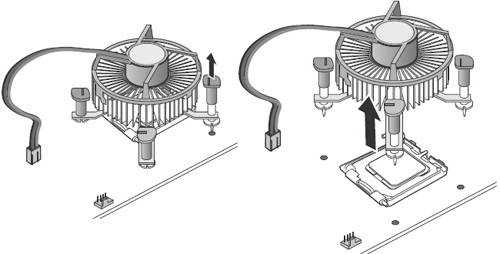
Вынимаем процессор из сокета, отодвинув вначале прижимные планки или рычажок.
Очищаем сокет от пыли, также лучше продувкой, мягкой кисточкой или фланелью, затем производим установку нового процессора. Снимаем защитную упаковку с нового процессора.

Обязательным условием установки является совмещение указателей B на процессоре и меток C процессорном разъеме.

Несоблюдение данного условия для процессоров АМД может обернуться повреждением ножек и полным крахом устройства. После установки процессора в сокет обязательно закройте замки гнезда.

Далее проверяем наличие слоя термопасты на поверхности радиатора системы охлаждения, в случае отсутствия наносим ее тонким слоем на обозначенном месте соприкосновения с процессором.
После надежной установки и крепления процессора в сокете прижимными планками, можно приступать к установке системы охлаждения.
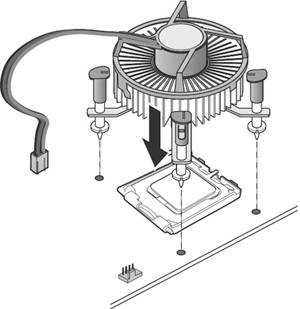
После установки нового процессора и всех ранее вынутых комплектующих на место, проверьте правильность подключения, закройте системный блок и включите его. Проверьте настройки BIOS, правильность загрузи системы.

Когда крепления сняты, и перед тем как извлечь систему охлаждения, пошевелите её из стороны в сторону, так как термопаста может достаточно прочно сцепить процессор с радиатором охлаждения. Делать это нужно аккуратно с минимальными усилиями. Когда система охлаждения расшевелилась – извлекаем её. Когда процессор будет снят – будьте очень осторожны, чтобы нечаянно не погнуть его ножки. В случае если вам необходима замена процессора, то убедитесь, что его сокет соответствует сокету материнской платы, и после этого вставьте новый процессор в сокет.
Обслуживание кулера.
Когда системный блок компьютера начинает издавать гул, то у многих это вызывает беспокойство. Сначала шум появляется в момент включения компьютера и через пару минут исчезает. Это шум издает один из кулеров охлаждения. Шум пропадает, так как смазка от трения в подшипнике разогревается, делается более жидкой и проникает в подшипник. Но через время шум становится постоянным, так как вся смазка израсходовалась. Если появился шум, необходимо срочно смазать подшипник кулера, иначе он износится и придется заменять кулер новым.
Смазывать подшипники кулера нужно машинным маслом. Пробуя разные смазочные материалы, опытным путем я нашел лучшую для подшипников кулеров смазку заводского или самостоятельного приготовления. Если нет под рукой никакого масла, то сгодится пара капель моторного масла, взятая со щупа проверки уровня масла в двигателе автомобиля. Смазка подшипников качения (шариковые) и скольжения кулера не всегда приводит к успеху, если шум идет из-за физического износа оси, втулки, обоймы и шариков. В этом случае добиться положительного результата получится только на короткое время. Если же кулер шумит или медленно вращается (кстати, одна из причин замедления быстродействия компьютера и зависания в целом в результате перегрева процессора) из-за высыхания или запустения смазки, то новая смазка продлит срок эксплуатации кулера, как минимум вдвое.
Как разобрать кулер компьютера
Кулеры, установленные для охлаждения процессора, блока питания, видеокарты по конструкции устроены одинаково. Только отличаются способом крепления габаритными размерами, и соответственно производительностью. Поэтому разбираются и смазываются любые, установленные в компьютере кулеры по одинаковой технологии.
Чтобы смазать кулер его необходимо снять с радиатора и разобрать. Без снятия кулер смазать невозможно, так как сторона доступа к месту смазки обычно прижата к радиатору. На радиатор процессора кулер зачастую крепится на защелках, которые на первый взгляд незаметны. Чтобы разобрать кулер для смазки, нужно со стороны, к которой подходят провода, аккуратно отклеить этикетку, которая приклеена липким слоем. Отдирать ее, чтобы не повредить, следует медленно.

В некоторых образцах кулеров установлена резиновая пробка. Для того чтобы ее вынуть, нужно поддеть пробку за край острым инструментом и извлечь. Это легко сделать, так как пробка просто вставлена, без закрепления.

Крыльчатка кулера удерживается в корпусе кулера плоской пластиковой разрезной шайбой, зафиксированной в проточке оси. Для того, чтобы вынуть крыльчатку для смазки подшипника эту шайбу нужно снять.

Извлекать шайбу надо очень осторожно двумя инструментами. Разрез на глаз не заметен и нужно иглой, слегка надавливая, вести по кругу шайбы, пока не зацепите за место разреза. Маленькой отверткой прижимаете шайбу рядом с местом разреза с одной стороны, а шилом или иголкой поддеваете за другую сторону от места разреза и извлекаете по кругу шайбу с паза.
Делать эту операцию надо осторожно, чтобы ни поломать и не потерять шайбу. Случается, она улетает и приходится долго искать. Без этой шайбы кулер работать не сможет, так как крыльчатка не будет закреплена. Извлекается резиновое колечко и вынимается крыльчатка. С ее оси снимается еще одно резиновое колечко.

У давно работающего кулера резиновые колечки могут быть полностью истерты и на месте их установки остались только продукты износа. К сожалению, такие резиновые колечки как запчасти не продаются, а без них даже смазанный подшипник кулера может издавать шум из-за продольного смещения оси крыльчатки во время работы. Если есть старые кулеры, можно попробовать колечко снять с них, может они уцелели. Обычно большему износу подвергается резиновое кольцо, установленное у фиксирующей шайбы, так как при работе кулера все давление ложится на него. Если в кулере уцелело одно из колечек, то его нужно при сборке кулера установить на ось крыльчатки перед фиксирующей шайбой. В таком случае вполне возможно кулер будет работать тихо. В противном случае придется смириться с шумом или заменить кулер новым.
Статьи к прочтению:
Как разобрать кулер для пк
Похожие статьи:
csaa.ru
Как разобрать кулер компьютера или ноутбука, почистить от пыли и смазать
Сергей Боровик — руководитель сервисного центра PCshop.UA
Компьютерная техника, как и любые современные электронные устройства, требует хотя и минимального, но регулярного ухода. Если пыль на «материнке» или в блоке питания может вызвать замыкание соседних дорожек и выход со строя всего компьютера, то грязь и пыль, скапливающиеся на поверхности вентилятора, приводит к его утяжелению и, как следствие, к снижению скорости вращения и уменьшению потока воздуха. Это очень часто приводит к перегреву всех компонентов компьютера и вызывает зависания и сбои (при незначительном загрязнении) и даже к выходу со строя важных компонентов системы (если не почистить вентилятор своевременно). Также увеличивается нагрузка на втулки (подшипники) самого вентилятора и ресурс сего работы существенно сокращается. Поэтому необходимо следить за чистотой поверхности вентилятора и своевременно выполнять очистку от пыли. О необходимости такой процедуры свидетельствуют громкие звуки с системного блока (или с корпуса ноутбука), особенно при включении.
Мы приготовили пошаговую инструкцию, в которой расскажем, как разобрать и почистить от пыли кулеры, установленные в компьютере или в ноутбуке. Но если вы не уверены в своих силах это могут сделать эксперты техники сервисного центра PCshop.UA.Как почистить вентилятор в компьютере

Для этой цели необходимо подготовить:
- пинцет;
- острый скальпель или тонкий нож;
- ватные палочки и кисточку;
- спирт;
- силиконовую смазку (при отсутствии можно использовать «веретенку»).
Также желательно иметь баллончик со сжатым воздухом или пылесос, с подключением трубки в обратную сторону – на выдувание. Ну и естественно отвертку для разборки компьютера и снятия вентиляторов.
Прежде чем приступить к разборке компьютера, необходимо отключить его от электросети, отсоединив питающий шнур от системного блока. Также рекомендуется вытащить разъемы от других элементов системы (монитора, локальной сети, дополнительных аудио и видеоустройств). При этом необходимо запомнить или зарисовать существующую схему взаимных подключений для облегчения сборки.
Первым этапом очистки вентиляторов является обеспечения доступа вовнутрь «системника». Для этого снимаем боковую крышку, предварительно открутив отверткой винты крепления. На следующем этапе можно при помощи пылесоса аккуратно выдуть пыль с внутренних поверхностей и компонентов «системника», что облегчит работу с вентиляторами. После этого визуально находим все имеющиеся внутри вентиляторы и приступаем к их очистке.
В большинстве случаев в системном блоке имеется несколько разновидностей воздухонагнетающих устройств: кулер процессора, один или несколько вентиляторов внутри корпуса, охлаждающие пропеллеры на видеоадптере и вентилятор на блоке питания. В зависимости от назначения и места установки очистка имеет свои особенности.
Как снять кулер на процессоре, блоке питания и видеокарте

При очистке системы охлаждения процессора необходимо соблюдать повышенную осторожность, чтобы не повредить чип и окружающие его элементы. Существует несколько вариантов крепления вентилятора к радиатору процессорного блока: на защелках, при помощи болтового соединения и несъемные конструкции. В последнем случае можно только выполнить поверхностную очистку и выдувание пыли. Если кулер закреплен защелками, достаточно при помощи плоской отвертки их немного отогнуть и вытащить вентилятор из так называемых «замков». При болтовом креплении достаточно разобрать конструкцию при помощи отвертки. После этого отключите кабель от гнезда на материнской плате, запомнив его правильное расположение.
Чтобы снять и подготовить к чистке вентилятор блока питания необходимо полностью демонтировать блок питания, предварительно отсоединив все разъемы от «материнки», жестких дисков и других компонентов. После этого отверткой откручиваются болты крепления, расположенные на задней части «системника». После извлечения блока питания необходимо аккуратно снять с него крышку (крепится специальными саморезами), обеспечив доступ к кулеру.
Для доступа к вентилятору видеоадаптера лучше всего вытащить его из PCI-разъема и уже на столе приступить к его разборке и чистке. Остальные вентиляторы, расположенные на стенках системного блока, снимаются без особых проблем, так как они закреплены к корпусу болтами или специальными легкосъемными фиксаторами. Перед профилактикой их также необходимо отключать от разъемов питания.
Как разобрать и смазать вентилятор в компьютере

Несмотря на то, что при беглом осмотре вентилятор кажется неразборным, он довольно просто разбирается. Для этого необходимо:
- при помощи тонкого ножа или скальпеля поддеть и снять резиновую заглушку, которая обычно находится под этикеткой;
- снять стопорное кольцо;
- аккуратно вставить в прорезь стопора кончик ножа и приподнять одну из сторон кольца;
- снять специальные резиновые заглушки, защищающие внутренний механизм устройства от масла.
После этого можно приступить непосредственно к очистке. Для этого:
- рассоединяются две части вентилятора. Та, которая содержит «электронику» протирается сухой салфеткой или ватной палочкой или же продувается мощным воздушным потоком (от баллончика со сжатым воздухом или пылесоса). Другую часть можно промыть проточной водой;
- на следующем этапе ватной палочкой, смоченной в спирте, удаляются остатки старой смазки и грязи;
- после этого необходимо внутренние части обработать силиконовым маслом или, при его отсутствии, «веретенкой», обмакивая в жидкость ватную палочку. Смазку необходимо равномерно растереть по поверхности механизма, не допуская ее попадания на электронные катушки. Смазка защитит механизм от влаги, перегрева и многих других проблем;
Как собрать кулер

Как всегда сборку следует выполнять в обратной последовательности:
- надеть крыльчатку на «электронику»;
- насадить на стержень поочередно обе резиновые заглушки;
- установить на место стопорное кольцо, удерживающее верхушку лопастной части;
- закрыть заглушкой механизм;
- установить вентилятор на место и подключить его обратно в схему.
После этого необходимо подключить снятые ранее разъемы и, проверив правильность соединения, включить компьютер. Если все сделано правильно, вы сразу же почувствуете результат – работать компьютер станет намного тише.
Как почистить вентилятор в ноутбуке

Ноутбуки являются еще более компактными устройствами с высокой плотностью компонентов. При этом, чтобы добраться до кулера, необходимо снимать некоторые узлы, что для неподготовленного человека довольно сложно и очистку вентилятора лучше всего доверить специалисту. Но если вы уверены в своих силах можно попытаться выполнить очистку от пыли без снятия самого вентилятора. Для этого необходимо снять заднюю крышку ноутбука, отвинтив несколько саморезов. В зависимости от конструкции может понадобиться снятие еще некоторых деталей.
После получения доступа к вентилятору нужно аккуратно очистить его лопасти и корпус от пыли кисточкой или ватными палочками. Более тщательная очистка выполняется с использованием баллончика со сжатым воздухом или пылесоса. При этом необходимо действовать аккуратно, чтобы не повредить тепловые трубки, отводящие тепло от компонентов ноутбука. Все работы необходимо при отключенном от сети блоке питания и отсоединенной батареей.
pcshop.ua
Как разобрать и смазать вентилятор если он тарахтит?
Как разобрать и смазать вентилятор если он тарахтит?
Как разобрать, смазать и потом собрать вентилятор (Fan), если он начал шуметь больше обычного. Статья в основном посвящена профилактическому обслуживанию вентиляторов собранных на подшипниках скольжения.
Если один из вентиляторов, расположенных в вашем системном блоке, начал шуметь или тарахтеть больше обычного, то причина, как правило, заключается либо в износе подшипника, либо в отсутствии смазки. Подробнее на https://oldoctober.com/ru/
Вентиляторы, применяемые для охлаждения системного блока (Case), процессора (Core), видеокарты (Video card, AGP), винчестера (HDD) и памяти (RAM), различаются размером, конструкцией и типом применимых подшипников.
Самые интересные ролики на Youtube
В вентиляторах используется всего два вида подшипников: подшипники скольжения, в том числе гидроподшипники, и качения — шарикоподшипники. Есть, правда, ещё варианты, когда, например, вал вентилятора поддерживается дополнительно магнитным полем и т.д., но это обстоятельство никак не отражается на профилактическом обслуживании и ремонте вентиляторов.
У всех вентиляторах применяемых в ПК нет коллектора, а используется электронный коммутатор обмоток. Поэтому, основными деталями подверженными механическому износу являются подшипники.
Вентиляторы на шарикоподшипниках.
В этих вентиляторах износу могут быть подвергнуты, как сами шарикоподшипники в количестве две штуки, так и посадочные места в которые они установлены, но последнее случается реже.
В первую очередь изнашивается тот шарикоподшипник, который находится со стороны крыльчатки, так как он испытывает большие нагрузки. https://oldoctober.com/ru/
В большинстве вентиляторов используются радиальные шарикоподшипники, причём, в конструкции бюджетных вентиляторов не предусмотрена возможность выборки радиального и осевого люфтов. Это приводит к преждевременному износу шарикоподшипников и увеличению шума всего вентилятора.
Ремонт вентилятора на шарикоподшипниках целесообразен только в случаях, когда нет возможности найти ему подходящую замену. Таким вентилятором, например, может быть вентилятор необычной конструкции для ноутбука или видеокарты. В этих случаях можно подобрать похожий по размерам новый вентилятор и переставить из него шарикоподшипники взамен изношенных, если они конечно туда подойдут.
Вентиляторы на подшипниках скольжения.
На чертеже показан вентилятор на подшипнике скольжения в разрезе.
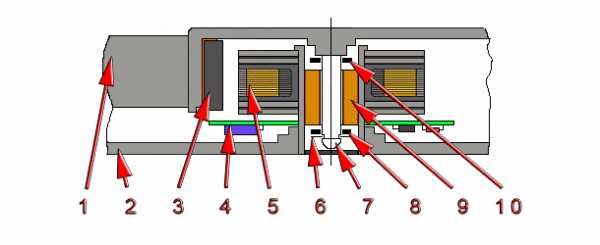
1 – крыльчатка,
2 – корпус,
3 – постоянный магнит,
4 – печатная плата с элементами управления,
5 – статор с обмотками,
6 – стопорное кольцо,
7 – вал,
8, 10 – маслосбойные кольца,
9 – втулка подшипника.
Здесь износу подвергается вал мотора и втулка подшипника. Причём, в большинстве вентиляторов, используется всего одна втулка, которая охватывает всю свободную длину вала. Однако, в отличие от миниатюрных шарикоподшипников, у подшипников скольжения нагрузка распределяется по значительной площади поверхности подшипника, что при наличии смазки делает эти устройства довольно надёжными в эксплуатации.
Причины, по которым начинают шуметь не выработавшие свой ресурс вентиляторы, собранные на подшипниках скольжения, следующие: высыхание смазки, вытекание смазки, использование некачественной смазки и отсутствие смазки (бывает и такое).
Обычный бюджетный вентилятор, работающий по 12 и более часов в сутки, желательно смазывать не реже, чем один раз в год при первой ревизии и через полгода при каждой очередной. Чем чаще делается подобная профилактика, тем меньше износ подшипников и соответствующий ему шум вентилятора.
Вентиляторы, работающие от пониженного напряжения питания, можно смазывать чуть реже. Высокооборотные вентиляторы малого размера следует смазывать в два раза чаше крупных корпусных и процессорных вентиляторов.
Инструменты, которые могут понадобиться при сборке-разборке и чистке вентилятора.

Для разборки вентилятора сначала удаляем фирменную этикетку. Затем удаляем резиновую заглушку. (В мелких вентиляторах её функции может выполнять этикетка).

Далее острым скальпелем расширяем зазор стопорной шайбы. Вставляем в зазор тонкую отвёртку и раздвигаем концы шайбы в разные стороны.

Теперь можно удалить стопорную шайбу при помощи той же отвертки или пинцета. Но, я настоятельно рекомендую перед окончательным удалением стопорной шайбы накрыть её вместе с инструментом кусочком ткани! Это предотвратит потерю шайбы.

Удаляем резиновое кольцо. Выталкиваем отвёрткой или шилом вал из подшипника.

Удаляем второе резиновое кольцо. На рисунке справа минимальный набор мелких деталей, которые должны быть использованы при последующей сборке. Это два резиновых маслосбойных кольца и стопорная шайба (если вы её ещё не потеряли). В некоторых моделях вентиляторов может дополнительно быть одна или две фторопластовые шайбы.

Теперь следует кисточкой очистить корпус вентилятора и крыльчатку от пыли, а кусочком хлопчатобумажной ткани все детали подшипника от следов старой смазки.
Застарелую органическую смазку можно удалить бензином, а силиконовую ацетоном, но при этом следует соблюдать осторожность, так как подобные растворители могут испортить внешний вид пластмассовых изделий некоторых вентиляторов. В этом плане самым безобидным растворителем является спирт, но он плохо растворяет жиры.
Наносим несколько капель смазки в область подшипника и вала, предварительно надев первое малосбойное резиновое кольцо. Количество масла удобно дозировать мелкой отвёрткой соответствующего размера. Чем шире жало отвёртки, тем крупнее капля масла.

Вставляем вал в подшипник. Подкладываем под крыльчатку что-нибудь вроде этого кольца на рисунке справа, чтобы её (крыльчатку) можно было вдавить внутрь корпуса вентилятора. Это нам поможет при установке стопорной шайбы.

Добавляем ещё пару капель смазки со стороны вылета вала и одеваем второе маслоотбойное кольцо.
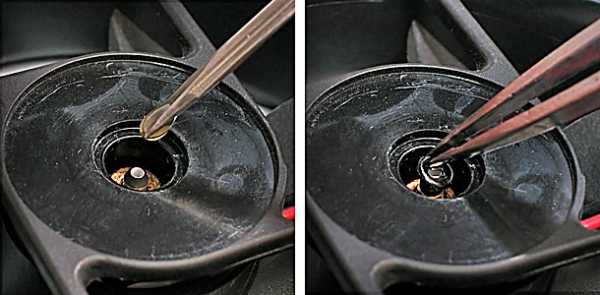
Надеваем стопорную шайбу на самый конец вала и затем проталкиваем её в дальше в зазор. При этом нужно пальцами прикрыть пинцет и шайбу так, чтобы ей не было больше куда деваться, кроме движения вниз. Это предотвратит потерю шайбы.

После установки стопрной шайбы можно устанавить на место заглушку и фирменную этикетку.

Масло для смазки подшипников скольжения.
Профессор Преображенский: «… А во-вторых, — бог их знает, чего они туда плеснули. Вы можете сказать — что им придет в голову?»
Доктор Борменталь: «Все, что угодно!»
Ни в коем случае не используйте для смазки вентиляторов пищевое растительное масло, густые смазки и технический вазелин!
Можно использовать, машинное, веретённое, силиконовое, синтетическое, минеральное, бытовое и другие масла продающиеся в розничной сети. Если о масле известно больше, чем просто название, то нам подойдёт масло предназначенное для смазки высокооборотных подшипников скольжения.
Смазочные материалы отличаются по куче разных параметров, но большинство из них мы не можем проверить.
Однако есть один важный параметр, который легко определить на глаз, это вязкость. Даже болтая пузырьки с маслами разной вязкости можно определить, какое из них более вязкое. Косвенным подтверждением может служить и размер капли, который удерживается на рабочей поверхности отвёртки.
Масло с низкой вязкостью может вытечь из подшипника не имеющего сальников (а их нет в большинстве бюджетных вентиляторов), а с очень высокой вязкостью может затруднить вращение ротора мотора.
Однако любая смазка лучше, чем её отсутствие.
Близкие темы.
Как восстановить подшипник скольжения компьютерного вентилятора?
Как разобрать неразборный вентилятор.
Снижение шума системного блока компьютера.
16 Октябрь, 2008 (11:21) в Мой компьютер
oldoctober.com
